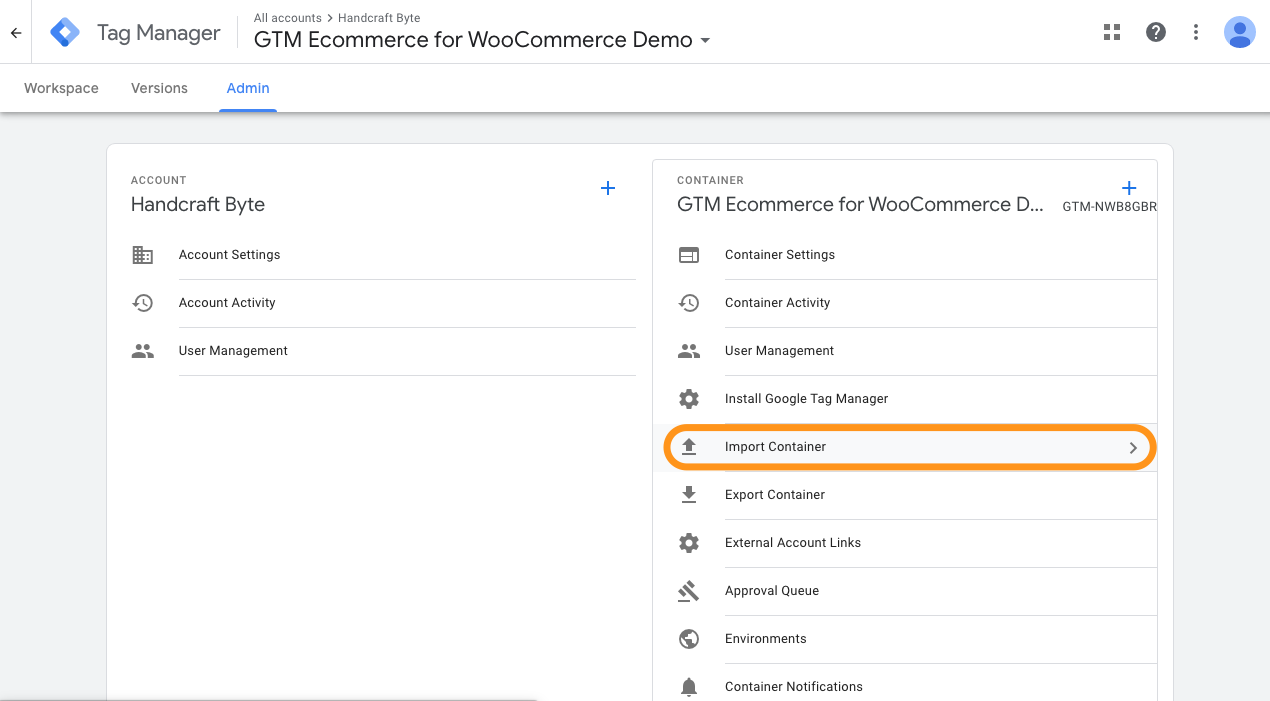Cổng thanh toán Thương nhân chiến binh cho phép bạn sử dụng Merchant Warrior như một bộ xử lý thanh toán cho cửa hàng WooCommerce của bạn. Tiện ích mở rộng hỗ trợ Payframe (bao gồm 3D Secure), Transparent Redirect và PayID.Process Visa và Mastercard trong AUD và NZD theo mặc định, và tùy chọn chấp nhận các loại tiền tệ khác và American Express, Diners Club và JCB với phê duyệt.Với Payframe và Transparent Redirect, chi tiết thẻ tín dụng được gửi trực tiếp từ trang thanh toán của bạn đến máy chủ Thương nhân chiến binh nơi chúng được xử lý, và người dùng được đưa về trang Cảm ơn của bạn. Chi tiết thẻ tín dụng không bao giờ chạm vào máy chủ của bạn, vì vậy không cần tuân thủ PCI để đảm bảo trải nghiệm khách hàng liền mạch.
Yêu cầu
Để sử dụng tích hợp này, bạn cần:
- Một tài khoản Thương nhân chiến binh đang hoạt động từ www.merchantwarrior.com
- Một chứng chỉ SSL được tin cậy
- AUD hoặc NZD là loại tiền tệ thanh toán của bạn*
* Các loại tiền tệ khác có thể được kích hoạt bởi Thương nhân chiến binh
Cài đặt
- Mua và tải xuống tệp zip plugin từ Woo.com.
- Lấy thông tin API Thương nhân chiến binh của bạn từ Bảng điều khiển quản trị của Thương nhân > Warrior Express. Bạn sẽ cần UUID Thương nhân, Khóa API và Cụm từ mật khẩu API.
- Đăng nhập vào Admin WordPress của bạn. Nhấp vào Plugins | Thêm mới từ menu bên trái.
- Nhấp vào tùy chọn “Tải lên”, sau đó nhấp “Duyệt” để chọn tệp zip từ máy tính của bạn. Một khi đã chọn, nhấn “OK” và nhấn nút “Cài đặt ngay”.
- Kích hoạt plugin.
Cài đặt và cấu hình
- Để cấu hình plugin, nhấp vào WooCommerce | Settings từ menu bên trái, sau đó nhấp vào “Payments” trên thanh tab đầu tiên. Nhấp vào “Thương nhân chiến binh” trong danh sách.
- Cấu hình các tùy chọn:
- Đánh dấu để “Kích hoạt phương thức thanh toán này”.
- Tùy chọn “Tiêu đề” cho phép bạn quyết định khách hàng của bạn sẽ thấy tùy chọn thanh toán này được hiển thị như thế nào. Bạn có thể chọn là “Thương nhân chiến binh” hoặc “Thẻ tín dụng”
- Chọn phương pháp tích hợp bạn muốn sử dụng (MW Payframe là một trải nghiệm liền mạch hơn và hỗ trợ 3D Secure).
- Tùy chọn ”Kích hoạt chế độ kiểm tra” cho phép bạn kiểm tra các giao dịch với cổng thanh toán này để đảm bảo rằng thông tin của bạn là chính xác. Xem dưới đây để biết chi tiết kiểm tra.
- Thêm UUID Thương nhân chiến binh, khóa API và cụm từ mật khẩu API của bạn vào các trường tương ứng. Bạn sẽ cần cung cấp cả ba.
- Nếu bạn cần hỗ trợ nhiều trang web, nhập ID cửa hàng. Thương nhân chiến binh sẽ cần kích hoạt chức năng này cho tài khoản của bạn trước.
- (Chỉ Payframe) Bạn có thể tùy chọn kích hoạt Thẻ đã lưu để cho phép khách hàng sử dụng lại thông tin thanh toán mà họ đã sử dụng trước đó.
- (Chỉ Payframe) Bạn có thể tùy chọn kích hoạt 3D Secure.
- Bạn có thể tùy chọn kích hoạt Phụ phí tự động sẽ cho phép Thương nhân chiến binh tính toán và thu phí giao dịch bổ sung. Lưu ý rằng phụ phí này sẽ không xuất hiện trong WooCommerce và số tiền giao dịch có thể lớn hơn tổng số đơn hàng.
- Nếu bạn đã hợp tác với Thương nhân chiến binh để chấp nhận thẻ American Express, Diners Club hoặc JCB, đánh dấu vào các ô này để cho khách hàng biết họ có thể sử dụng các loại thẻ này trên màn hình thanh toán.
- (Chỉ Payframe) Bạn có thể định dạng Payframe để phù hợp với phong cách của trang web của bạn. Đọc về danh sách đầy đủ các tùy chọn có sẵn .
- Lưu thay đổi và bạn đã xong!
Về PayID
Thương nhân chiến binh hiện hỗ trợ chấp nhận thanh toán qua PayID. Đây là một tóm tắt về cách hoạt động của PayID:
- Bạn hoàn tất cài đặt ban đầu của PayID bao gồm tạo địa chỉ email PayID của cửa hàng và thông báo URL Thông báo cho Thương nhân chiến binh.
- Khách hàng chọn PayID là phương thức thanh toán của họ trong quá trình thanh toán.
- Trên trang xác nhận đơn hàng, và trong email xác nhận đơn hàng, khách hàng sẽ được hiển thị địa chỉ email PayID và số tham chiếu (số đơn hàng) để bao gồm. Đơn hàng sẽ được đặt vào trạng thái Chưa giữ.
- Khi Thương nhân chiến binh nhận được thanh toán PayID, nó sẽ gửi thông tin đến URL Thông báo của bạn. Plugin sẽ xem xét các trường tham chiếu và mô tả để cố gắng tìm thấy đơn hàng phù hợp.
- Nếu một đơn hàng phù hợp được tìm thấy và số tiền thanh toán là chính xác, đơn hàng sẽ được đánh dấu là thanh toán hoàn tất.
- Nếu không thể tìm thấy đơn hàng phù hợp (ví dụ: nếu khách hàng bỏ qua số tham chiếu), hoặc số tiền thanh toán không chính xác, một email thông báo sẽ được gửi đến bạn với chi tiết về thanh toán PayID. Điều này sẽ cần được hòa giải một cách thủ công với đơn hàng.
Cài đặt PayID
- Để kích hoạt PayID cho cửa hàng WooCommerce của bạn, nhấp vào WooCommerce | Settings từ menu bên trái, sau đó nhấp vào “Payments” trên thanh tab đầu tiên. Nhấp vào “Thương nhân chiến binh PayID” trong danh sách.
- Cấu hình các tùy chọn:
- Đánh dấu để “Kích hoạt phương thức thanh toán này”.
- Tùy chọn “Tiêu đề” cho phép bạn quyết định khách hàng của bạn sẽ thấy tùy chọn thanh toán này được hiển thị như thế nào. Bạn có thể chọn là “Thương nhân chiến binh PayID” hoặc “PayID”
- Tùy chọn “Enable Test mode” cho phép bạn kiểm tra các giao dịch với cổng thanh toán này để đảm bảo rằng thông tin của bạn là chính xác. Xem dưới đây để biết chi tiết kiểm tra.
- Thêm UUID Thương nhân chiến binh, khóa API và cụm từ mật khẩu API của bạn vào các trường tương ứng. Bạn sẽ cần cung cấp cả ba.
- Nhập một phiên bản ngắn của tên cửa hàng của bạn vào trường Nhận biết PayID, sau đó nhấp vào Đăng ký (Thử nghiệm) PayID. Điều này sẽ đăng ký một PayID mới với Thương nhân chiến binh giống như một địa chỉ email.
Vui lòng lưu ý: PayID trực tiếp và thử nghiệm của bạn sẽ cần được đăng ký riêng. Để tạo live PayID, bạn sẽ cần tắt nút chuyển đổi Chế độ thử nghiệm ở trên và sau đó đảm bảo rằng bạn đã đăng ký một live PayID. - Bạn sẽ cần thông báo cho Thương nhân chiến binh về URL Thông báo của bạn. Dưới trường Nhận biết PayID là một phím tắt email tiện lợi để gửi UUID và URL Thông báo của bạn đến hỗ trợ Thương nhân chiến binh. Nếu Thương nhân chiến binh không cập nhật URL Thông báo của bạn, bạn sẽ không thể đối chứng tự động thanh toán PayID.
- Nhập một Email thông báo nơi bạn muốn nhận email về thanh toán PayID mà không thể được đối chứng tự động với các đơn hàng. Những thanh toán này sẽ cần được đối chứng một cách thủ công và trạng thái đơn hàng sẽ cần được cập nhật một cách thủ công.
- Lưu thay đổi và bạn đã xong!
Chi tiết kiểm tra
Để kiểm tra thanh toán bằng cách sử dụng chi tiết kiểm tra, sử dụng chi tiết thẻ tín dụng sau:
Số thẻ: 4564710000000004 (Visa)Hạn sử dụng: 02/29CVV: 847
Thông tin thêm
Để biết thêm thông tin về Thương nhân chiến binh, Payframe, Chuyển hướng minh bạch hoặc PayID, vui lòng xem trang web Thương nhân chiến binh.
Câu hỏi & Hỗ trợ
Có một câu hỏi trước khi bạn mua? Vui lòng điền vào biểu mẫu trước khi bán hàng này. Đã mua và cần hỗ trợ? Liên hệ với nhà phát triển qua Trung tâm trợ giúp.


 Tiếng Việt
Tiếng Việt